Verwijderingsinstructies voor de TroxApp ongewenste toepassing
![]() Geschreven door Tomas Meskauskas op
Geschreven door Tomas Meskauskas op
Wat voor toepassing is TroxApp?
Ons onderzoeksteam ontdekte een installatieprogramma met TroxApp dat werd gepromoot door een scam-pagina, die werd geopend via een omleiding die werd gegenereerd door een Torrent-website die gebruikmaakt van malafide advertentienetwerken. Na inspectie hebben we vastgesteld dat TroxApp een PUA (Potentially Unwanted Application) is.
Apps in deze categorie hebben meestal schadelijke mogelijkheden. Het is relevant om te vermelden dat de installatie die TroxApp promoot die we hebben geanalyseerd andere verdachte en mogelijk gevaarlijke software bevatte.
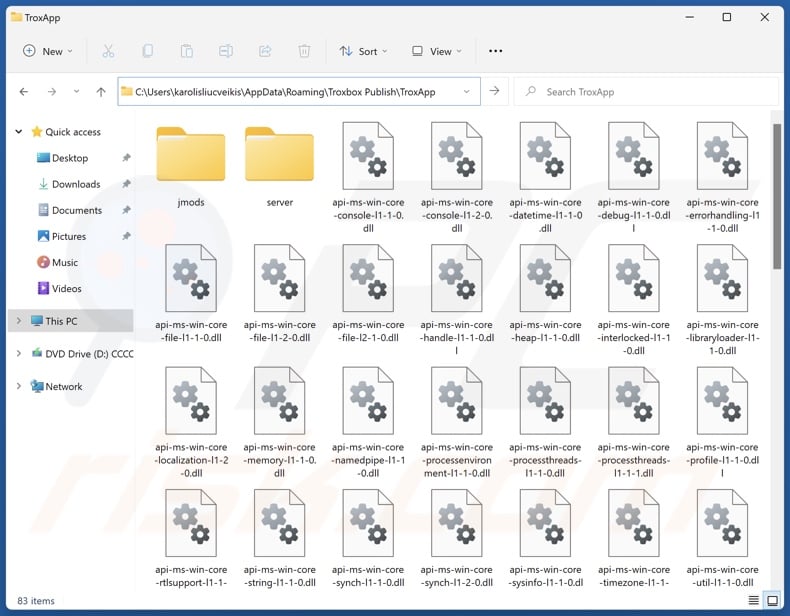
Overzicht van mogelijk ongewenste toepassingen
Potentieel ongewenste toepassingen kunnen verschillende gevaarlijke eigenschappen vertonen. Adware-type functionaliteiten komen veel voor. Software binnen deze classificatie genereert inkomsten door middel van advertenties. Het kan advertenties weergeven op verschillende interfaces of omleidingen genereren.
Advertenties van adware onderschrijven online zwendel, onbetrouwbare/gevaarlijke software en zelfs malware. Als er op sommige van deze advertenties wordt geklikt, kunnen ze stiekem downloads/installaties uitvoeren.
Browserkaping is een andere veel voorkomende mogelijkheid. Browserkapers wijzen de standaardzoekmachines, startpagina's en nieuwe tabbladen/vensters van browsers opnieuw toe. Door deze aanpassingen kunnen gebruikers worden omgeleid naar gepromote sites wanneer ze op het internet zoeken via de URL-balk of een nieuw browsertabblad/venster openen.
Browser-hijacking software promoot valse zoekmachines, die geen zoekresultaten kunnen genereren en omleiden naar legitieme internetzoeksites (bijv. Bing, Yahoo, Google, enz.). Als een onwettige zoekmachine zoekresultaten kan genereren, zijn deze onnauwkeurig en kunnen ze gesponsorde, onbetrouwbare en mogelijk schadelijke inhoud bevatten.
Verreweg de meest voorkomende PUA-functionaliteit is het traceren van gegevens. Gerichte informatie kan bestaan uit: bezochte URL's, bekeken webpagina's, zoekopdrachten, internetcookies, gebruikersnamen/wachtwoorden, persoonlijk identificeerbare gegevens, creditcardnummers, enz. Deze gevoelige gegevens kunnen vervolgens te gelde worden gemaakt door verkoop aan derden (mogelijk cybercriminelen).
Samengevat kan ongewenste software zoals TroxApp systeeminfecties, ernstige privacyproblemen, financiële verliezen en zelfs identiteitsdiefstal veroorzaken.
| Naam | TroxApp potentieel ongewenste toepassing |
| Type bedreiging | PUP (Potentieel Ongewenst Programma), PUA (Potentieel Ongewenste Toepassing) |
| Detectienamen (installatieprogramma) | N/A (VirusTotal) |
| Detectienamen (app) | N.v.t. (VirusTotal) |
| Symptomen | Een programma dat je je niet herinnert te zijn geïnstalleerd, verschijnt plotseling op je computer. Advertenties zien die niet afkomstig zijn van de sites die je bezoekt. Opdringerige pop-upadvertenties. Rogue omleidingen. Verminderde internetsnelheid. |
| Distributiemethoden | Misleidende pop-upadvertenties, gratis software-installateurs (bundeling). |
| Schade | Privacyproblemen, mogelijk geldverlies, ongewenste pop-ups, trage computerprestaties. |
| Malware verwijderen (Windows) | Om mogelijke malware-infecties te verwijderen, scant u uw computer met legitieme antivirussoftware. Onze beveiligingsonderzoekers raden aan Combo Cleaner te gebruiken. |
Voorbeelden van mogelijk ongewenste toepassingen
We hebben talloze ongewenste toepassingen geanalyseerd; PrivAci, PubQuo, JoisApp en PubSurf zijn slechts enkele voorbeelden van toepassingen die identiek zijn aan TroxApp.
Deze toepassingen zien er zelden onwettig of anderszins verdacht uit - ze lijken meestal gewoon en ongevaarlijk. Gebruikers kunnen worden verleid tot het downloaden/installeren van de software door beloftes van verschillende handige functies. Deze functies werken echter zelden zoals geadverteerd, en in de meeste gevallen - werken ze helemaal niet.
Houd er rekening mee dat zelfs als een toepassing of browserextensie werkt zoals aangegeven in het promotiemateriaal, dit geen definitief bewijs is van legitimiteit of veiligheid.
Hoe zijn potentieel ongewenste toepassingen op mijn computer geïnstalleerd?
We hebben een installatie-setup met TroxApp (en andere verdachte software) verkregen van een misleidende webpagina. De meeste bezoekers van dergelijke sites komen binnen via omleidingen die worden veroorzaakt door websites die gebruik maken van malafide advertentienetwerken, opdringerige advertenties, spam browser meldingen, verkeerd gespelde URL's en geïnstalleerde adware.
PUA's kunnen ook worden gebundeld met (verpakt naast) gewone programma's. Deze apps (al dan niet gebundeld) kunnen worden gedownload van een verscheidenheid aan onbetrouwbare bronnen, bijv. freeware en gratis file-hosting sites, Peer-to-Peer sharing netwerken, enzovoort.
De aanwezigheid van ongewenste/malafide toevoegingen in installatieprogramma's kan verborgen zijn - de opname van deze toevoegingen kan dus gemist worden door haastig door het installatieproces te gaan (bv. termen negeren, stappen of secties overslaan, "Easy/Express" instellingen gebruiken, enz.)
Bovendien wordt ongewenste software verspreid door opdringerige advertenties. Zodra er op wordt geklikt, kunnen sommige van deze advertenties scripts uitvoeren om downloads/installaties uit te voeren zonder toestemming van de gebruiker.
Hoe vermijd je de installatie van potentieel ongewenste toepassingen?
We raden je ten zeerste aan om software te onderzoeken en alleen te downloaden van officiële/gecontroleerde kanalen. Installatieprocessen moeten met zorg worden uitgevoerd door de voorwaarden te lezen, de beschikbare opties te inspecteren, de "Aangepaste/Geavanceerde" instellingen te gebruiken en alle aanvullende abs, extensies, tools, enz. uit te schakelen.
Frauduleuze en kwaadaardige online inhoud lijkt meestal legitiem en onschadelijk - daarom is het essentieel om voorzichtig te zijn tijdens het browsen. Opdringerige advertenties kunnen er bijvoorbeeld onschuldig uitzien, maar ze leiden gebruikers om naar onbetrouwbare en twijfelachtige websites (bijv. scam-promoting, gokken, pornografie, enz.).
Als u voortdurend dit soort advertenties en/of omleidingen tegenkomt, controleer dan het apparaat en verwijder onmiddellijk alle verdachte toepassingen en browserextensies/plug-ins. Als je computer al geïnfecteerd is met PUA's, raden we je aan een scan uit te voeren met Combo Cleaner om ze automatisch te elimineren.
Misleidende website die de TroxApp-toepassing promoot:
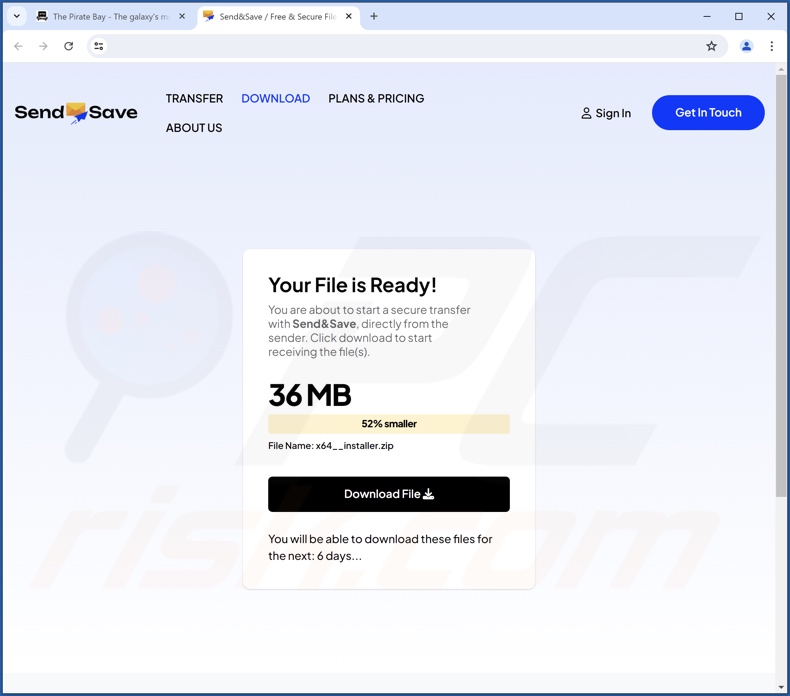
Onmiddellijke automatische malwareverwijdering:
Handmatig de dreiging verwijderen, kan een langdurig en ingewikkeld proces zijn dat geavanceerde computer vaardigheden vereist. Combo Cleaner is een professionele automatische malware verwijderaar die wordt aanbevolen om malware te verwijderen. Download het door op de onderstaande knop te klikken:
▼ DOWNLOAD Combo Cleaner
De gratis scanner controleert of uw computer geïnfecteerd is. Om het volledige product te kunnen gebruiken moet u een licentie van Combo Cleaner kopen. Beperkte proefperiode van 7 dagen beschikbaar. Combo Cleaner is eigendom van en wordt beheerd door Rcs Lt, het moederbedrijf van PCRisk. Lees meer. Door het downloaden van software op deze website verklaar je je akkoord met ons privacybeleid en onze algemene voorwaarden.
Snelmenu:
- Wat is TroxApp?
- STAP 1. Verwijder misleidende toepassingen via het Configuratiescherm.
- STAP 2. Schurkachtige extensies verwijderen uit Google Chrome.
- STAP 3. Verwijder potentieel ongewenste plug-ins uit Mozilla Firefox.
- STAP 4. Schurkachtige extensies verwijderen uit Safari.
- STAP 5. Schurkachtige plug-ins verwijderen uit Microsoft Edge.
Verwijdering van mogelijk ongewenste toepassingen:
Windows 10 gebruikers:

Klik rechts in de linkerbenedenhoek, in het Snelle Toegang-menu selecteer Controle Paneel. In het geopende schem kies je Programma's en Toepassingen.
Windows 7 gebruikers:

Klik Start ("het Windows Logo" in de linkerbenedenhoek van je desktop), kies Controle Paneel. Zoek naar Programma's en toepassingen.
macOS (OSX) gebruikers:

Klik op Finder, in het geopende scherm selecteer je Applicaties. Sleep de app van de Applicaties folder naar de Prullenbak (die zich in je Dock bevindt), klik dan rechts op het Prullenbak-icoon en selecteer Prullenbak Leegmaken.
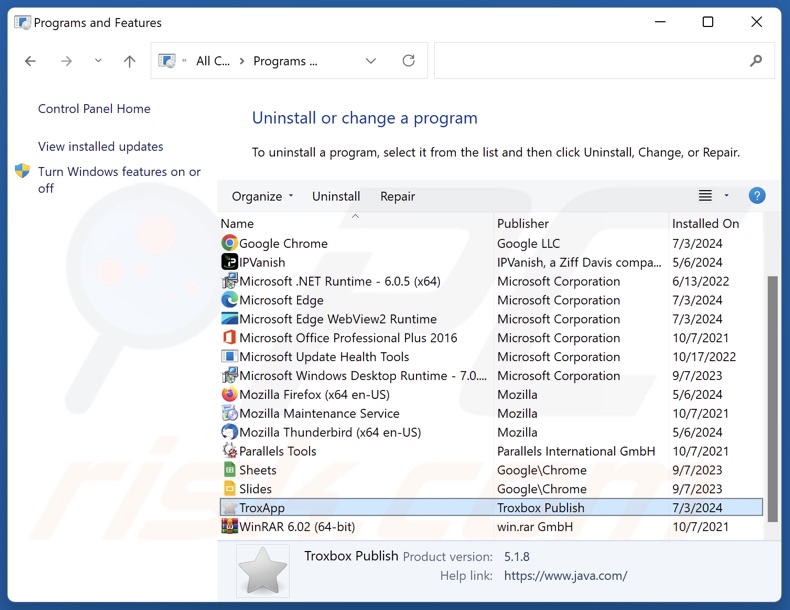
Zoek in het venster met verwijderingsprogramma's naar "TroxApp" en andere verdachte/recent geïnstalleerde toepassingen, selecteer deze items en klik op "Verwijderen" of "Uninstall".
Nadat u de mogelijk ongewenste toepassing hebt verwijderd, scant u uw computer op resterende ongewenste onderdelen of mogelijke malware-infecties. Gebruik de aanbevolen malwareverwijderingssoftware om uw computer te scannen .
Schurkachtige extensies verwijderen uit internetbrowsers:
Het installatieprogramma met TroxApp dat we hebben geanalyseerd bevatte andere verdachte software (mogelijk adware, browser hijackers, enz.). Als je ongewenste advertenties of omleidingen ervaart tijdens het surfen op het internet, ga dan verder met de onderstaande verwijderingsgids.
Video die laat zien hoe je mogelijk ongewenste browser add-ons verwijdert:
 Verwijder schadelijke extensies uit Google Chrome:
Verwijder schadelijke extensies uit Google Chrome:
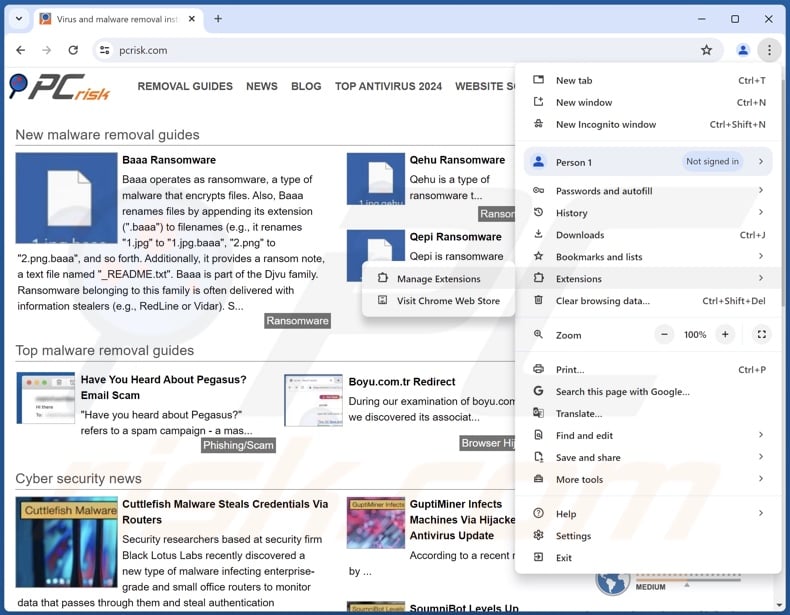
Klik op het Chrome-menupictogram ![]() (in de rechterbovenhoek van Google Chrome), selecteer "Meer hulpmiddelen" en klik op "Extensies". Zoek alle recentelijk geïnstalleerde verdachte extensies, selecteer deze vermeldingen en klik op "Verwijderen".
(in de rechterbovenhoek van Google Chrome), selecteer "Meer hulpmiddelen" en klik op "Extensies". Zoek alle recentelijk geïnstalleerde verdachte extensies, selecteer deze vermeldingen en klik op "Verwijderen".
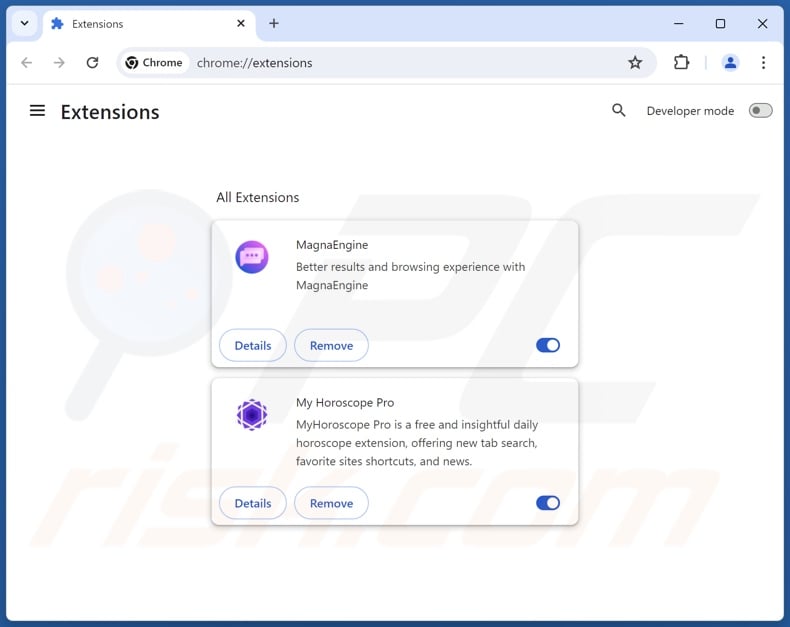
Optionele methode:
Als je problemen hebt met het verwijderen van troxapp potentieel ongewenste toepassing, reset dan de instellingen van je Google Chrome browser. Klik op het Chrome menu icoon ![]() (in de rechterbovenhoek van Google Chrome) en selecteer Instellingen. Scroll naar onder. Klik op de link Geavanceerd....
(in de rechterbovenhoek van Google Chrome) en selecteer Instellingen. Scroll naar onder. Klik op de link Geavanceerd....

Nadat je helemaal naar benden hebt gescrolld klik je op Resetten (Instellingen terugzetten naar de oorspronkelijke standaardwaarden)-knop.

In het geopende scherm, bevestig dat je de Google Chrome instellingen wilt resetten door op de 'resetten'-knop te klikken.

 Verwijder schadelijke plug-ins uit Mozilla Firefox:
Verwijder schadelijke plug-ins uit Mozilla Firefox:
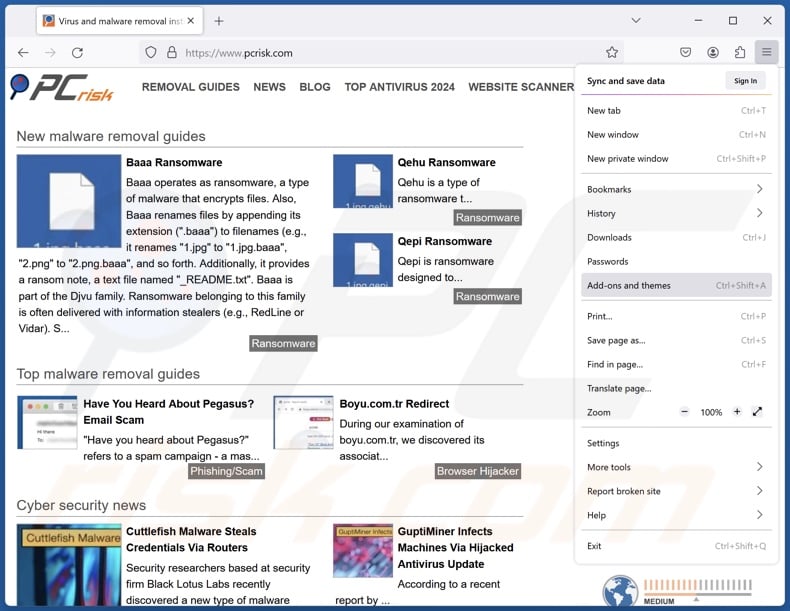
Klik op het Firefox-menu ![]() (in de rechterbovenhoek van het hoofdvenster), selecteer "Add-ons en thema's". Klik op "Extensies", zoek in het geopende venster alle recentelijk geïnstalleerde verdachte extensies, klik op de drie puntjes en klik vervolgens op "Verwijderen".
(in de rechterbovenhoek van het hoofdvenster), selecteer "Add-ons en thema's". Klik op "Extensies", zoek in het geopende venster alle recentelijk geïnstalleerde verdachte extensies, klik op de drie puntjes en klik vervolgens op "Verwijderen".
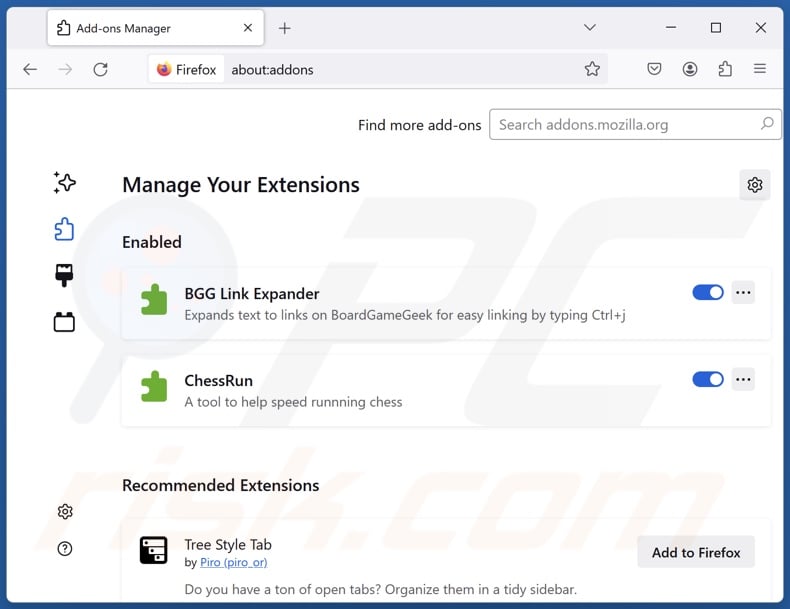
Optionele methode:
Computergebruikers die problemen blijven hebben met het verwijderen van troxapp potentieel ongewenste toepassing kunnen de Mozilla Firefox instellingen naar standaard herstellen.
Open Mozilla Firefox, in de rechterbovenhoek van het hoofdvenster klik je op het Firefox menu ![]() , in het geopende keuzemenu kies je het Open Help Menu-icoon
, in het geopende keuzemenu kies je het Open Help Menu-icoon ![]()

Klik dan op Probleemoplossing-informatie.

In het geopende scherm klik je op de Firefox Herstellen knop.

In het geopende scherm bevestig je dat je de Mozilla Firefox instellingen naar Standaard wil herstellen door op de Herstellen-knop te klikken.

 Verwijder kwaadaardige extensies uit Safari:
Verwijder kwaadaardige extensies uit Safari:

Verzeker je ervan dat je Safari browser actief is, klik op het Safari menu en selecteer Voorkeuren….

In het geopende venster klik je op Extensies, zoek naar recent geïnstalleerde verdachte extensies, selecteer deze en klik op Verwijderen.
Optionele methode:
Verzeker je ervan dat je Safari browser actief is en klik op het Safari-menu. In het keuzemenu selecteer je Geschiedenis en Website Data verwijderen…

In het geopende scherm seleceer je alle geschiedenis en klik je op de Geschiedenis Verwijderen-knop.

 Kwaadaardige extensies verwijderen uit Microsoft Edge:
Kwaadaardige extensies verwijderen uit Microsoft Edge:

Klik op het menu-icoon in Edge ![]() (in de rechterbovenhoek van Microsoft Edge), kiest u "Extensies". Zoek recent geïnstalleerde en verdachte browser add-ons en klik op "Verwijderen" (onder hun naam).
(in de rechterbovenhoek van Microsoft Edge), kiest u "Extensies". Zoek recent geïnstalleerde en verdachte browser add-ons en klik op "Verwijderen" (onder hun naam).

Optionele methode:
Als u problemen blijft ondervinden met het verwijderen van de troxapp potentieel ongewenste toepassing, herstel dan de instellingen van uw Microsoft Edge browser. Klik op het Edge menu-icoon ![]() (in de rechterbovenhoek van Microsoft Edge) en selecteer Instellingen.
(in de rechterbovenhoek van Microsoft Edge) en selecteer Instellingen.

In het geopende menu kiest u Opnieuw instellen.

Kies Instellingen naar hun standaardwaarden herstellen. In het geopende scherm bevestigt u dat u de instellingen van Microsoft Edge wilt herstellen door op de knop Opnieuw instellen te klikken.

- Als dat niet helpt, volg dan deze alternatieve instructies om de Microsoft Edge browser te herstellen.
Veelgestelde vragen (FAQ)
Wat is het doel van een ongewenste toepassing?
Ongewenste toepassingen worden ontwikkeld om winst te maken. De apps bereiken dit doel met snode middelen, zoals het ondersteunen van misleidende/schadelijke inhoud (via advertenties, omleidingen, enzovoort), gebruikers verleiden tot het kopen van valse activeringssleutels, het promoten van nep in-app aankopen, het verzamelen/verkopen van privégegevens, enzovoort.
Is TroxApp ongewenste toepassing legaal?
In de meeste gevallen worden ongewenste toepassingen illegaal geacht omdat hun EULA's (licentieovereenkomsten voor eindgebruikers) informatie bevatten over de werkwijze van de software.
Is het gevaarlijk als TroxApp op mijn computer is geïnstalleerd?
Meestal hebben ongewenste apps schadelijke mogelijkheden (zoals het weergeven van advertenties, het forceren van het openen van webpagina's, het verzamelen van gevoelige gegevens, etc.). Bovendien infiltreert deze software systemen vaak in bundels (naast andere apps of extensies). De aanwezigheid van ongewenste toepassingen op apparaten wordt in verband gebracht met systeeminfecties, privacyproblemen, financieel verlies en zelfs identiteitsdiefstal.
Zal Combo Cleaner me helpen om TroxApp ongewenste toepassing te verwijderen?
Ja, Combo Cleaner scant je computer en verwijdert ongewenste/schadelijke apps die zijn geïnstalleerd. Het moet worden vermeld dat handmatige verwijdering (uitgevoerd zonder beveiligingsprogramma's) mogelijk geen ideale oplossing is. In sommige gevallen, nadat een toepassing handmatig is verwijderd - blijven er bestandsresten verborgen in het systeem. Deze restanten kunnen blijven draaien en problemen veroorzaken. Daarom is het van het grootste belang om ongewenste software grondig te verwijderen.
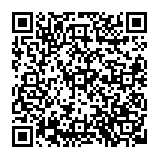
▼ Toon discussie